| 功能 | 教程 |
|---|
| 赫思CAD排图工具 | 视频教程 |
| 功能概述 | |
| 1.快速旋转模型视图方向 | |
| 2.生成局部放大图,修改图形后,可同步刷新到放大图 | |
| 3.在模型中快速生成布局视口 | |
| 4.生成排图网格 | |
| 5.生成标注定位辅助网格 | |
| 6.生成门表网格 | |
| 视口对齐 | 对齐布局和视口中的对象 |
| 生成视口 | 快速从模型空间生成布局视口 |
| 局部放大 | 生成图形局部放大 |
| 旋转视图方向 | 快速的旋转视图方向 |
赫思 CAD 排图工具:高效绘图的得力助手
引言
在 CAD 绘图工作中,排图是极为重要且繁琐的环节之一。无论是平面图、立面图还是剖面图的绘制,都需要精确地安排视图方向、生成局部放大图以及进行整体排版。传统 CAD 软件在这些操作上往往需要频繁切换视图、手动调整图层和比例,效率低。赫思 CAD 的排图工具则为提供了高效且便捷的解决方案。
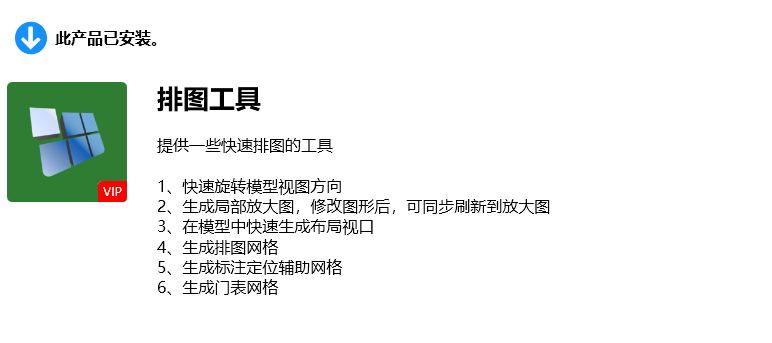
一、快速旋转模型视图方向
传统 CAD 中,用户需要复制平面图并多次旋转,分别生成不同方向的视图,这不仅操作繁琐,还可能导致软件卡顿
赫思 CAD 的旋转视图功能则极大地简化了这一过程。用户只需在图标下箭头处点击,选择相应的视图方向(如正视图、右视图、下视图、左视图或自由视图),即可快速切换视图方向,无需对平面图进行复制和旋转操作。
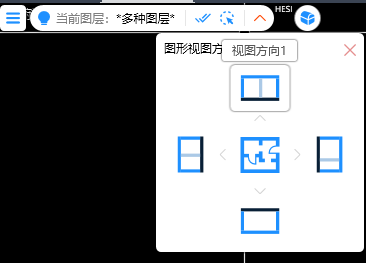
二、生成局部放大图
在绘制大型工装图纸或大样节点时,局部放大图是必不可少的。
赫思 CAD 提供了便捷的局部放大功能。用户可以在工具面板中找到“局部放大”选项,通过命令行提示选择中心点或绘制圆形/矩形区域来指定需要放大的局部。
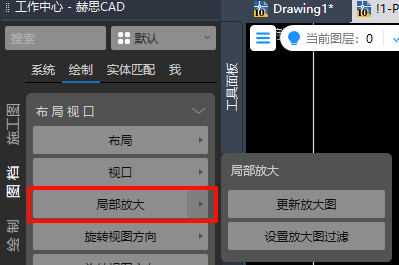

放大倍数也可以根据需要进行调整,如两倍或五倍。

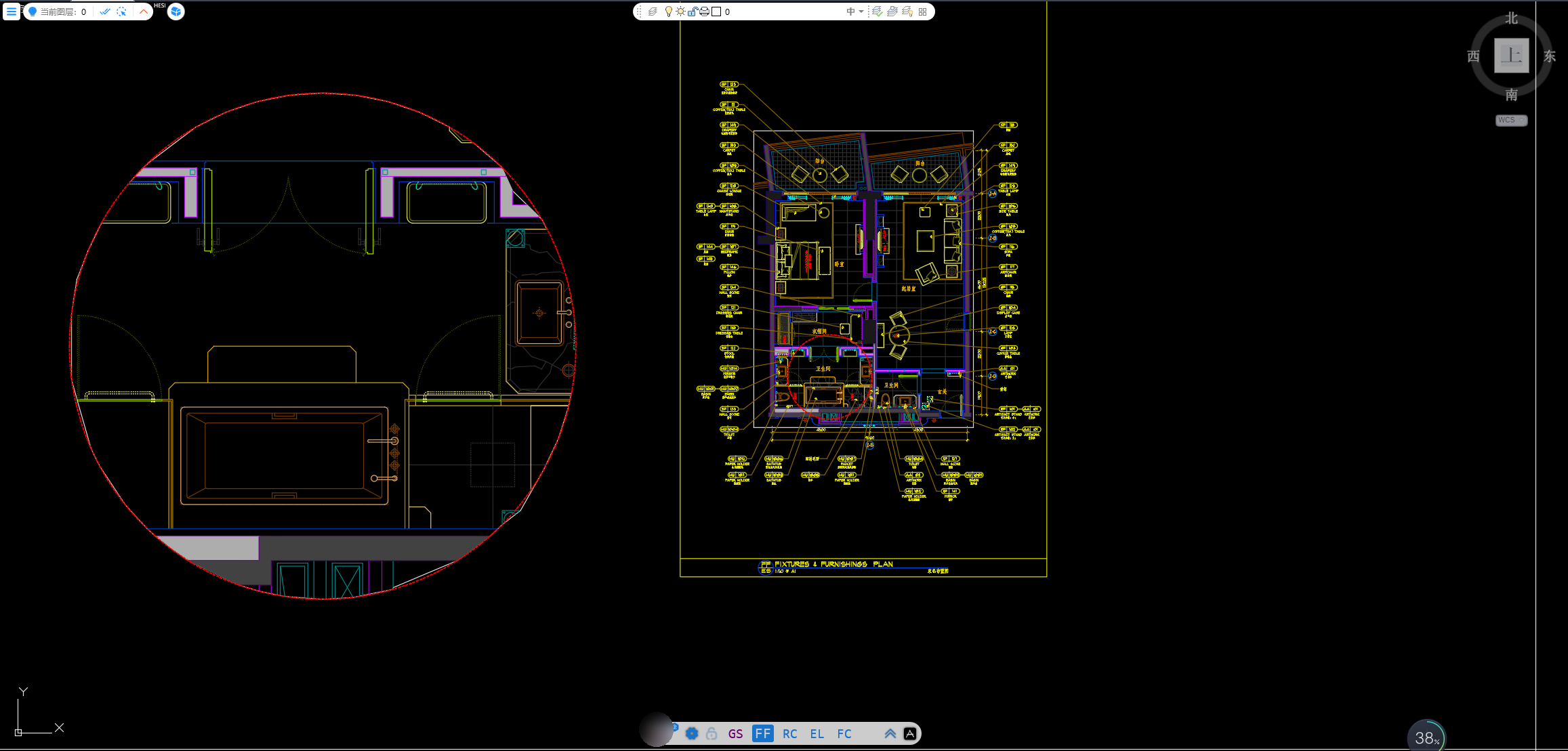
赫思 CAD 还支持对放大图进行筛选,用户可以通过勾选或取消勾选过滤选项,控制文字、填充等元素的显示,使局部放大图更加清晰。
三、快速生成布局视口
传统 CAD 需要在布局视口进行 MV 操作,生成视口后还需手动开关图层,以显示或隐藏特定内容。
赫思 CAD 的排图工具则可以在模型中直接使用快捷键 MV 生成布局视口,并且无需手动调整图层。

用户只需选择布局图框,按下空格键即可生成视口,并将其放置到布局中。
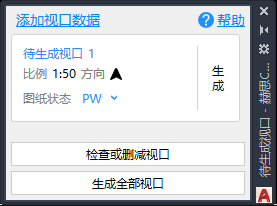
赫思 CAD 的视口具有智能识别功能,用户可以通过双击视口线激活视口,并指定视口类型(如家私布置图、天花图、地材平面图等),
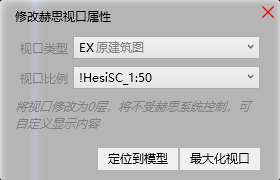
软件会自动关闭其他无关图层,仅显示所需内容,极大地简化了排版操作。
四、生成排图网格与标注定位辅助网格
赫思 CAD 的排图工具还提供了强大的网格功能,帮助您高效地进行排版。
用户可以在工具面板的“辅助线”选项中找到“排图网格”功能,通过快捷键 WG 打开并使用。
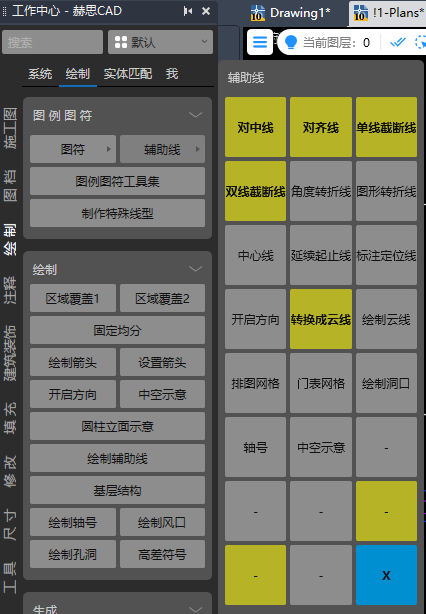
排图网格可以根据用户选择的图框大小和比例,生成 1×1、1×2、2×2 等不同规格的网格,方便用户快速安排视口位置和大小。
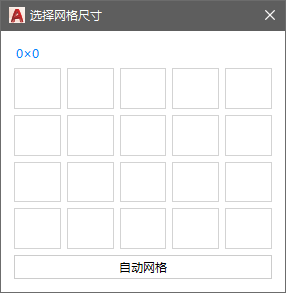
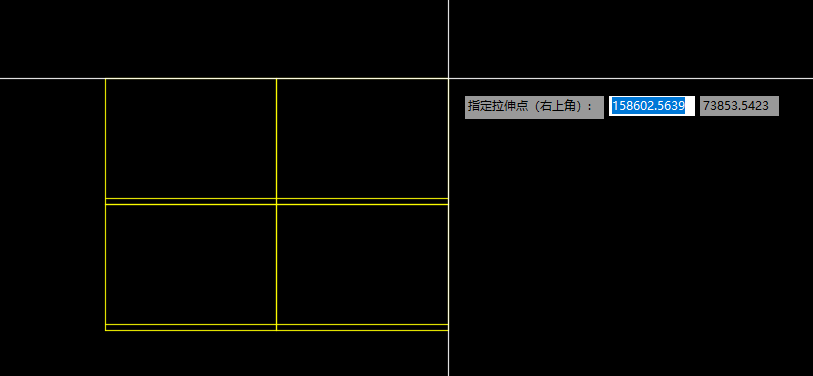
赫思 CAD 还提供了标注定位辅助网格功能。用户在绘制平面图或立面图时,可以使用标注定位线功能,快速生成上下左右的定位线,方便进行尺寸标注和定位,确保图纸的精确性。
五、总结
赫思 CAD 的排图工具以其高效、便捷和智能的特点,极大地提升了 CAD 绘图的效率和准确性。无论是快速旋转视图方向、生成局部放大图,还是生成布局视口、排图网格和标注定位辅助网格,赫思 CAD 都为用户提供了简单易用且功能强大的解决方案。